DrissionPage学习(一)
一、下载适合mac环境的chromedriver.exe
1.查找chrome浏览的版本
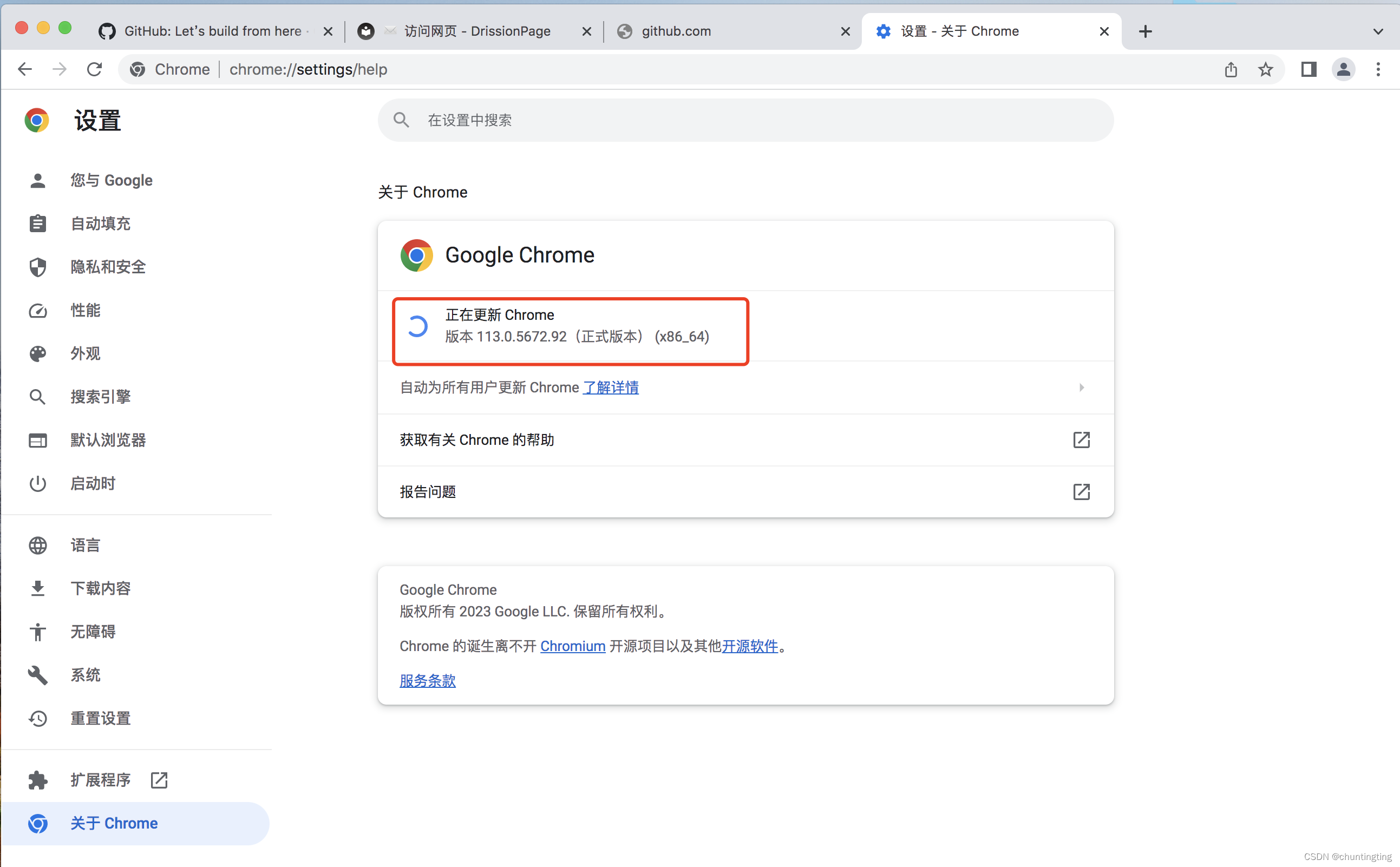
方法二:查看chrome版本信息
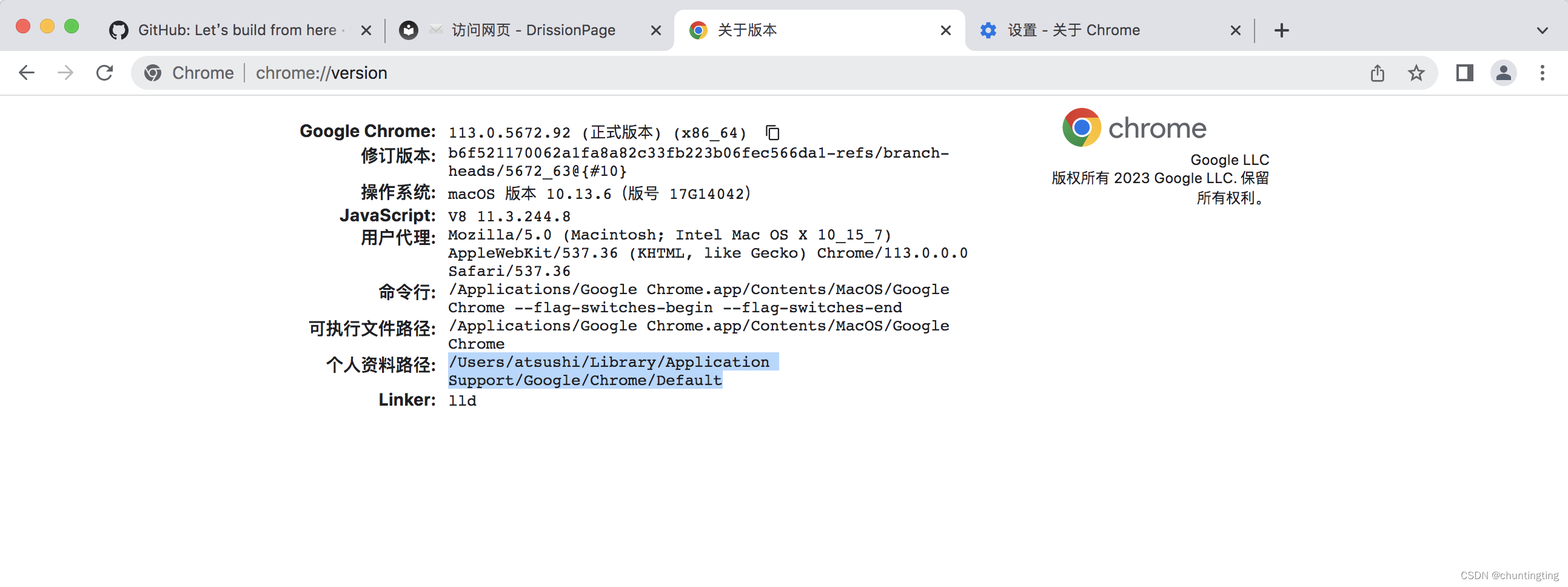
2.确定版本后在下载chrome对应的chromedriver.exe
下载地址:http://chromedriver.storage.googleapis.com/index.html
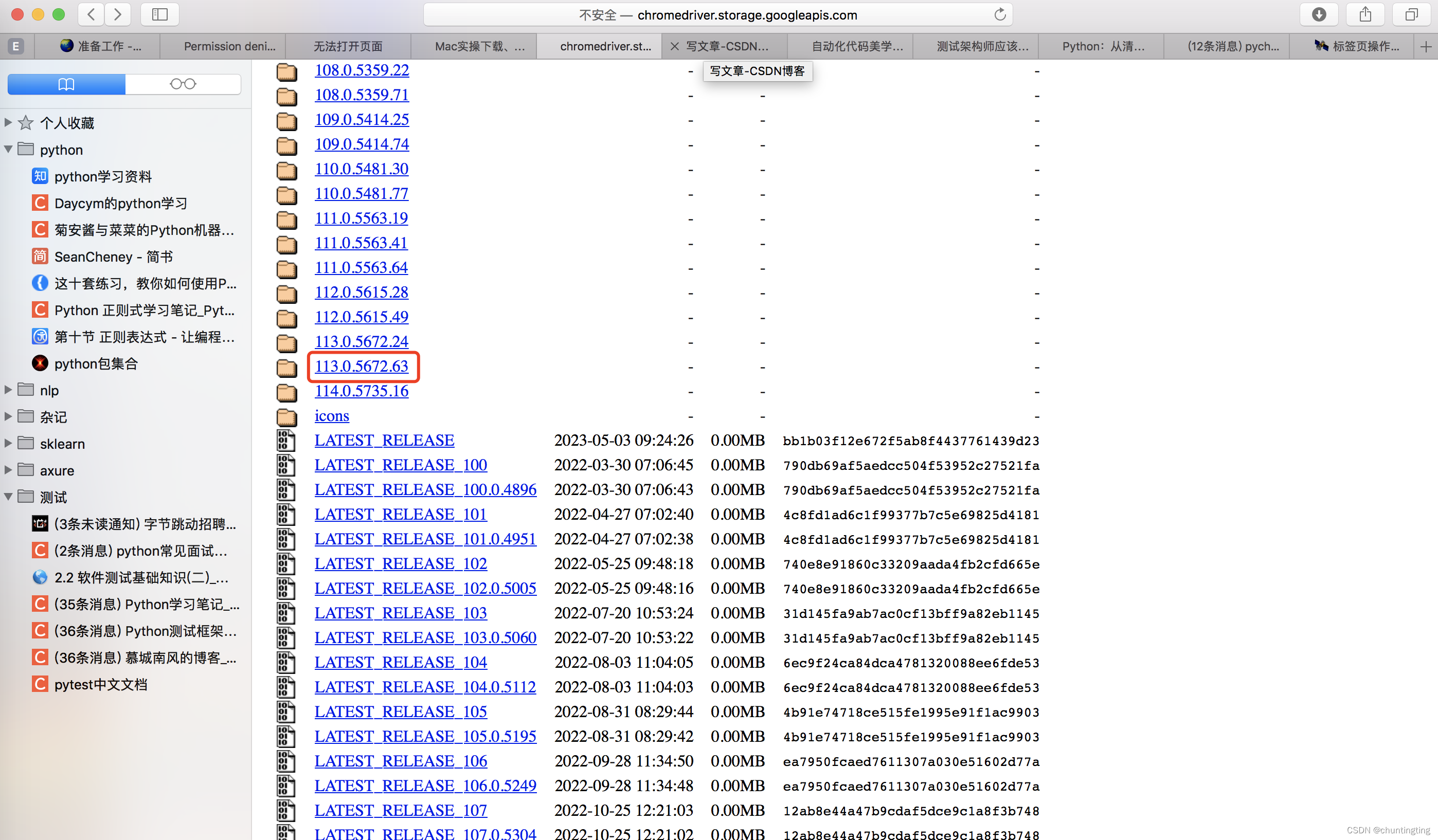
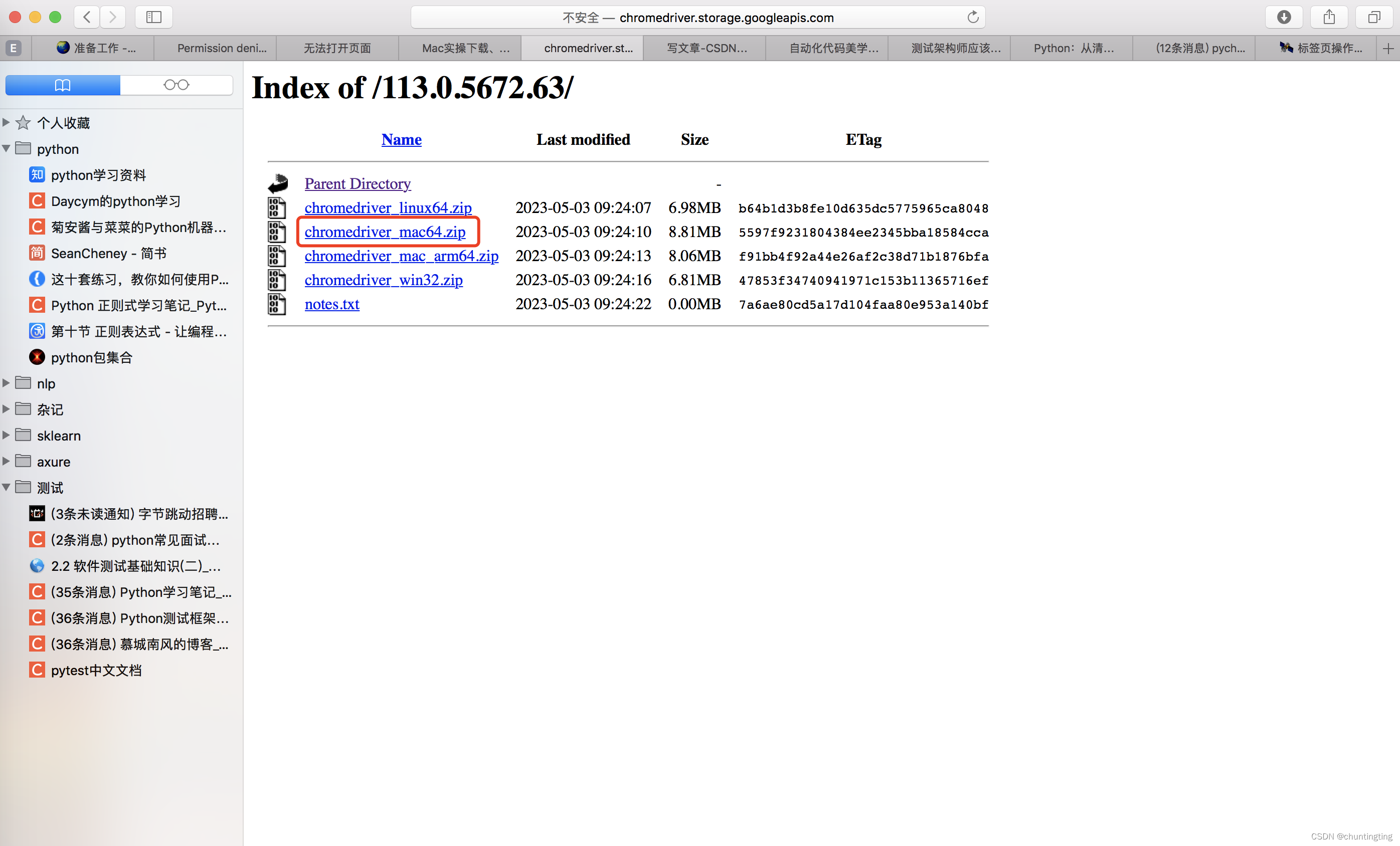
3.在文件夹中找到下载的文件chromedriver并放入到下图红框目录下:
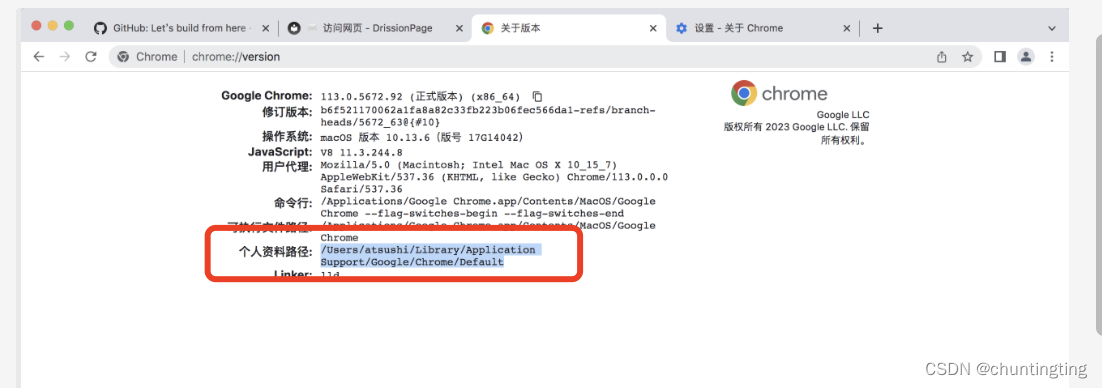
4.验证chromedriver是否安装成功

二、在mac上执行DrissionPage遇到的问题
1.执行时报端口号被占用
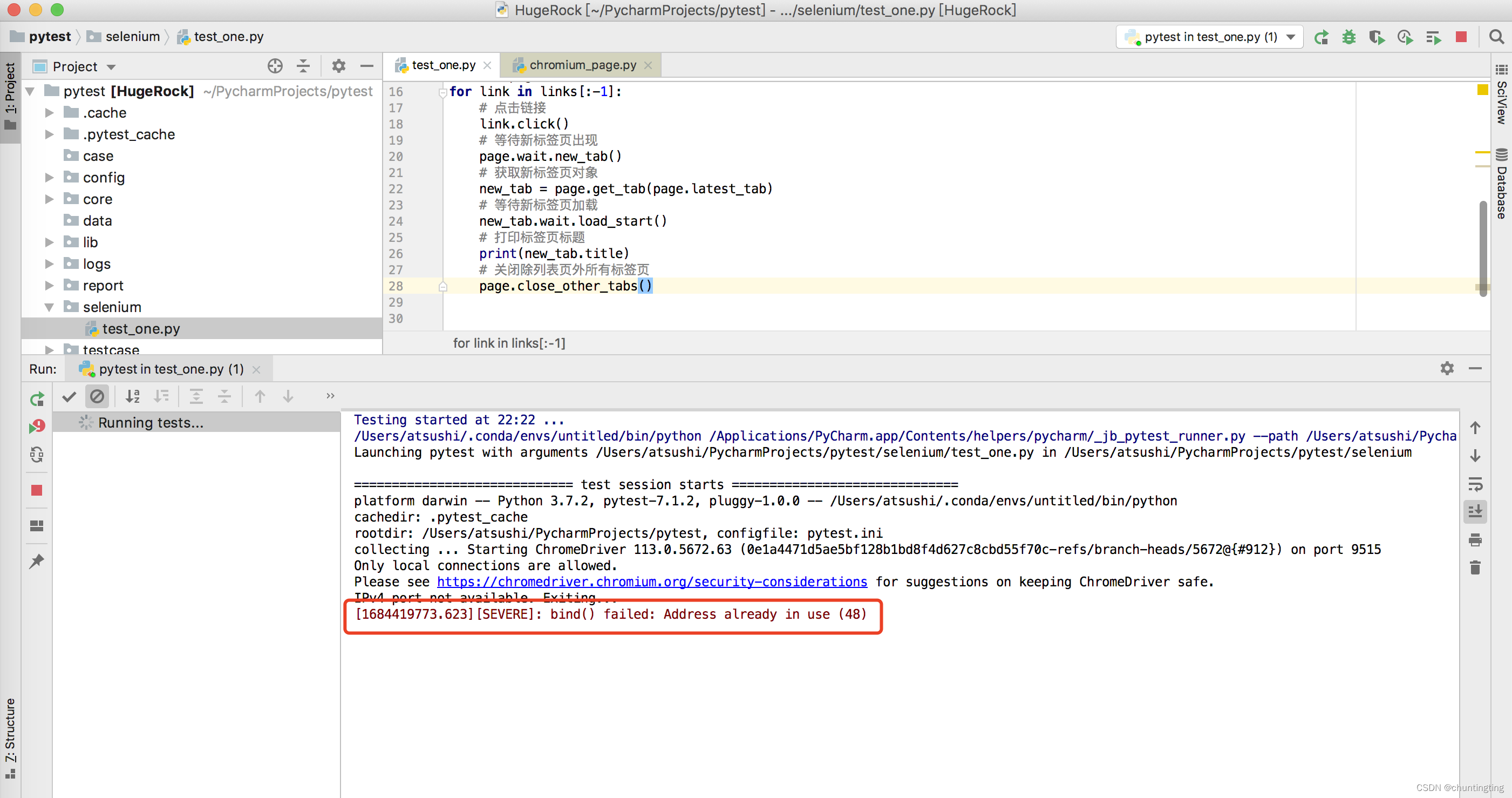
解决办法如下:终端输入命令查找被占用端口的进程号
sudo losf -i: 9515

kill该进程:sudo kill 15500
2.执行时报错
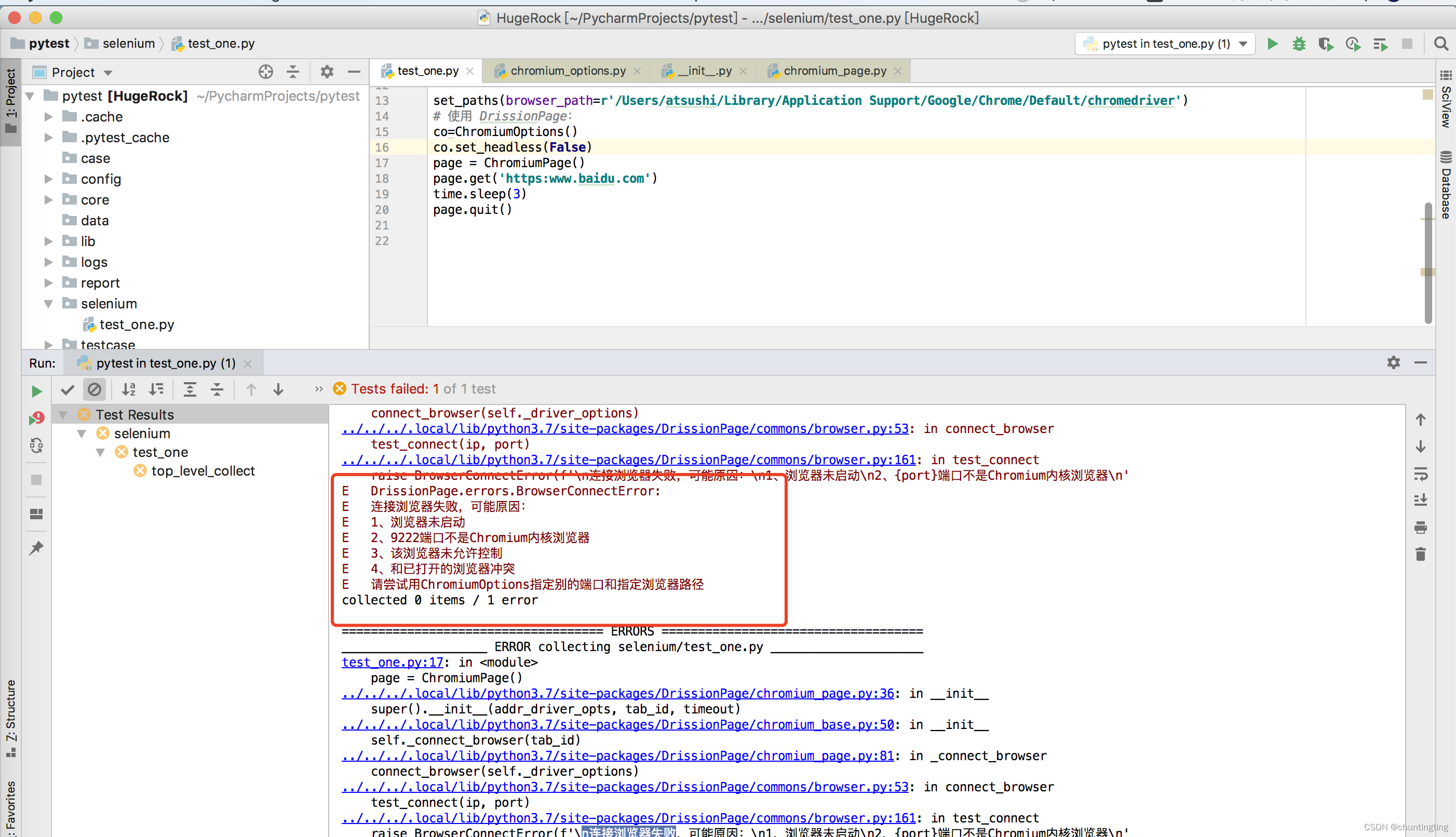
错误原因:set_path是设置浏览器可执行文件的路径,这里应该设置为:
set_paths(browser_path=r’/Applications/Google Chrome.app/Contents/MacOS/Google Chrome’)